Пользуясь iPhone уже много лет, может быть, вы хотите перейти на Android и попробовать что-то новое? Хотите верьте, хотите нет, но вы, скорее всего, столкнетесь с проблемой переноса данных с iPhone на Android если все же приняли такое решение. Поскольку в наши дни данные телефона очень важны для людей, неразумно терять их при переключении на другой телефон.
В этом руководстве вы узнаете 3 простых способа переноса данных с iPhone на Android . Они помогут вам перенести все ваши данные, такие как контакты, текстовые сообщения, фотографии, видео, музыку, приложения, календари и т. д., со старого iPhone на новый Android , например Samsung Galaxy.
Способ 1: как перенести все данные с iPhone на Android в 1 клик
Способ 2: как перенести с iPhone на Android с помощью Google Диска
Способ 3: Как перенести с iPhone на Android один за другим бесплатно
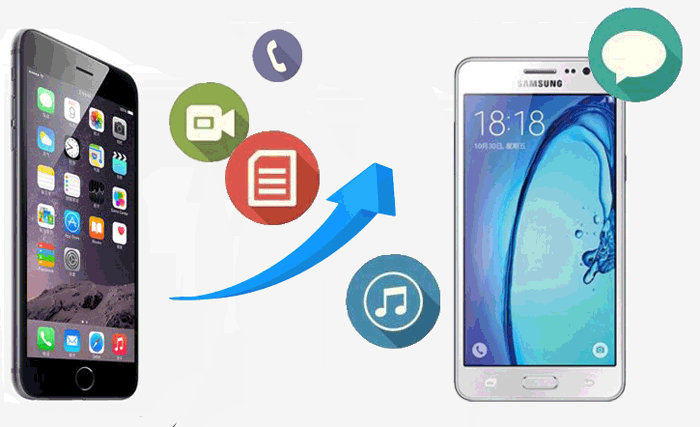
Coolmuster Mobile Transfer ( Windows / Mac ) — лучшее приложение для передачи данных с iPhone на Android , предназначенное для передачи данных между телефонами. Всего одним щелчком мыши вы можете легко перенести почти все свои данные с iPhone на Android , включая контакты, SMS, музыку, видео, фотографии, электронные книги (PDF и ePubs) и т. д. Помимо переноса с iPhone на Android , он также поддерживает перенос. с iPhone на iPhone, с Android на Android , а также перенос с Android на iPhone .
Более того, он широко совместим со всеми поколениями iPhone, iPad, iPod, Samsung, Sony, LG, Huawei, ZTE, Motorola и т. д. Также новейшие iPhone XS Max/XS/XR и Samsung Galaxy S23/S22/S21/ S20/S10/S10e/S10 Plus также поддерживаются.
Ниже приведено подробное руководство, показывающее, как шаг за шагом перенести данные с iPhone на Android .
Шаг 1. Запустите программу на ПК.
Установите и запустите программу на своем компьютере, и вы увидите начальный интерфейс, как показано ниже.

Шаг 2. Подключите свои устройства к компьютеру
Подключите свои устройства к компьютеру с помощью USB-кабелей. Когда и iDevice, и устройство Android будут успешно подключены к программе на компьютере, вы получите интерфейс, как показано ниже.

Шаг 3. Выберите данные, которые вы хотите перенести.
Данные, которые можно передать, будут представлены на средней панели. Выберите данные, которые вы хотите перенести с iPhone на Android , и нажмите кнопку « Начать копирование », чтобы начать передачу.

Смотрите больше :
Как перенести контакты с iPad на Android (эффективно)
Как перенести файлы с Android на iPad — полное руководство
Не удалось обновить программное обеспечение iPhone: как плавно обновиться до iOS 15
Как правило, если вы хотите перейти на Android , хорошей идеей будет создать резервную копию всего вашего iPhone на Google Диске и загрузить его на новый Android . Он поддерживает общие файлы, такие как архивы, аудио, изображения, текст и видео. Этот метод очень прост, и вам просто нужно следовать инструкциям, представленным ниже, чтобы продолжить.
Вот как перенести данные с iPhone на Android :
Шаг 1. Загрузите и установите последнюю версию Google Диска.
Прежде всего вам необходимо скачать и установить приложение Google Drive на свое устройство. Вы должны убедиться, что Google Диск является последней версией, чтобы поддерживать переключение устройств с iPhone на Android с его новыми соответствующими функциями.
Шаг 2. Запустите приложение Google Drive и войдите в систему, используя учетную запись Gmail.
Откройте приложение на своем iPhone и войдите в свою учетную запись Gmail. Затем вы увидите трехточечное меню, расположенное в левом верхнем углу. Нажмите на нее и оттуда перейдите в « Настройки » > « Резервное копирование ».
Шаг 3. Выберите необходимые данные и начните перенос.
Google Диск автоматически выберет создание резервной копии данных вашего iPhone. Вы можете удалить любые категории данных, которые вы не хотите передавать, нажав синий ползунок. После этого нажмите кнопку « Начать резервное копирование », и ваши данные автоматически перенесутся в облачное хранилище.
Советы: Вы можете приостановить процесс передачи и продолжить его позже в любое время. Что делать, если резервное копирование Google не работает на Android ? Узнайте, как это исправить, здесь.
Шаг 4. Войдите в ту же учетную запись Google Диска на Android
Теперь вы можете войти в ту же учетную запись Google Диска на своем Android . Тогда вы увидите, что все данные, только что перенесенные с вашего iPhone, отображаются в целости и сохранности. Вам просто нужно синхронизировать данные вашего Android , а затем все данные будут перенесены с iPhone на Android .

Хотя этот метод прост, процесс резервного копирования может занять несколько часов. Время, которое это будет стоить, зависит от того, какой объем данных вам нужно перенести на Android . Поэтому, если у вас большой объем данных, ожидающих передачи, этот метод может показаться неудобным.
Проверьте это:
Ваш iPhone показывает неправильное местоположение ? Не паникуйте. Вы можете решить эту проблему с помощью этих 5 эффективных методов.
PokeGo++ все еще работает ? И как его скачать на свой iPhone или телефон Android ? Не волнуйся. Все ответы вы найдете в этом посте.
На самом деле, трудно найти идеальный инструмент, который сможет перенести все ваши данные с iPhone на Android одновременно. Вот почему я настоятельно рекомендую вам Coolmuster Mobile Transfer . Однако какой метод выбрать – решать вам. Если вы предпочитаете передавать несколько категорий данных, вы можете посмотреть это руководство. Он научит вас, как переносить данные с iPhone на Android один за другим.
#1. Transfer Apps from iPhone to Android
#2. Transfer Contacts from iPhone to Android
#3. Transfer Text Messages from iPhone to Android
#4. Transfer Photos from iPhone to Android
#5. Transfer Video and Music from iPhone to Android
#6. Transfer Calendars from iPhone to Android
Приложения нельзя переносить с iPhone на Android напрямую, поскольку на этих двух устройствах они имеют разные форматы. Следовательно, приложения для iPhone не работают на Android . Однако многие приложения для iPhone имеют соответствующие версии Android , и вы можете загрузить их из магазина Google Play.
На устройстве Android выполните поиск в Google Play в Интернете, а затем найдите приложения, которые вы используете на iPhone. Просто скачайте их на Android если он есть, и можете начать ими пользоваться.
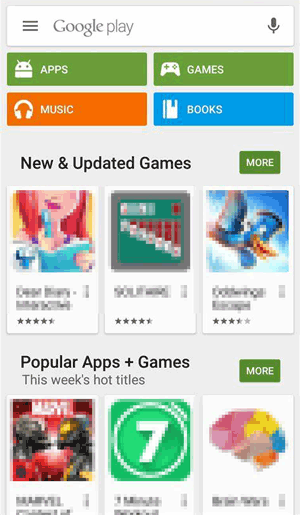
Хотя Apple убрала это удобство в более поздних версиях iTunes, вы все равно можете перенести свои контакты с iPhone на Android с помощью iCloud .
Шаги:
1. На вашем iPhone включите «Контакты» в « Настройки » > « iCloud ».
2. Войдите в свою учетную запись iCloud.
3. На странице iCloud позвольте вашему iPhone синхронизировать ваши контакты с iCloud.
4. На компьютере экспортируйте свои контакты из iCloud в файл VCF, а затем импортируйте его в свою учетную запись Google.
5. Позвольте вашей учетной записи Google синхронизировать ваши контакты с вашим Android .
Узнайте больше о способах переноса контактов между Android и iPhone >>
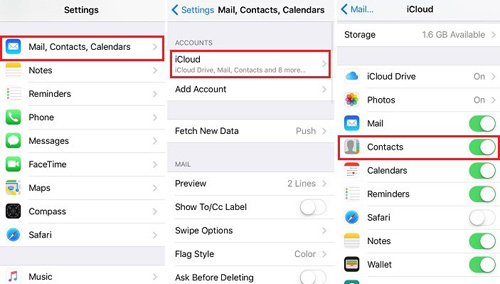
В настоящее время невозможно перенести iMessages с iPhone на Android без использования стороннего инструмента. Так что вы можете попробовать бесплатно Приложение iSMS2droid, а также iTunes.
Вот шаги:
1. Подключите iPhone к компьютеру через USB-кабель. Откройте iTunes и нажмите « Создать резервную копию сейчас », чтобы создать резервную копию вашего iPhone на компьютере.
2. Таким же образом подключите Android к компьютеру. Затем скопируйте файл резервной копии iTunes на SD-карту вашего Android .
3. Загрузите приложение iSMS2droid на Android . Откройте его и выберите « Выбрать базу данных SMS iPhone ». Затем выберите сообщения и преобразуйте их в файл XML.
4. Загрузите и установите SMS Backup&Restore на Android . С его помощью можно восстановить SMS вашего iPhone в формате XML в базу данных SMS Android .
Узнайте больше о решениях для передачи текстовых сообщений с iPhone на Android >>

Самый простой способ перенести фотографии с iPhone на Android — использовать USB-кабели.
Шаги:
1. Подключите оба устройства к компьютеру с помощью USB-кабелей.
2. Откройте папку iPhone на компьютере. Найдите « Внутреннее хранилище » > « DCIM ».
3. Выберите нужные фотографии и скопируйте их на SD-карту вашего Android .
Примечание. Этот метод используется для работы с фотографиями в iPhone Camera Roll. Что касается фотографий в библиотеке фотографий, вам понадобится помощь сторонних инструментов. Узнайте больше о том , как перенести фотографии с iPhone на Android >>
Что касается этой цели передачи, iTunes также является вашим верным помощником.
Шаги:
1. Подключите оба устройства к компьютеру с помощью USB-кабелей.
2. Откройте iTunes. Нажмите на свой iPhone и выберите « Перенести приобретенное », чтобы перенести музыку и видео с iPhone в iTunes.
3. Перейдите в медиа-папку iTunes на компьютере.
4. Выберите нужную музыку и видео и скопируйте их на SD-карту Android .
Узнайте больше о способах переноса видео с iPhone на Android >>
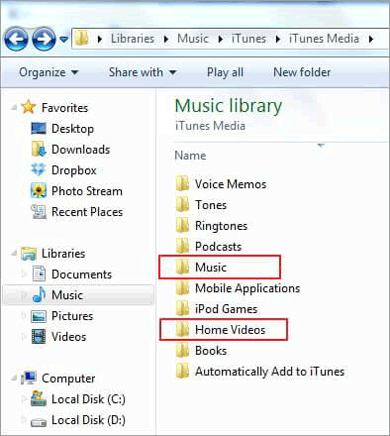
Лучшим способом переноса календарей с iPhone на Android по-прежнему остается Google Диск.
Шаги:
1. Запустите Google Диск на компьютере.
2. В меню найдите значок шестеренки и выберите « Резервное копирование ».
3. Выберите нужные данные календаря и нажмите кнопку « Начать резервное копирование ».

Теперь ваши календари сохранены на Google Диске. Вы можете получить к нему доступ на своем Android , связанном с той же учетной записью Google.
Заключение
Абсолютно все эти методы доступны и могут вам очень помочь. Однако я думаю, что большинство из вас хотели бы перенести все данные с iPhone на Android за один раз. Как видите, перемещение данных на Android по одному действительно хлопотно и отнимает много времени, если только вы не очень терпеливы и вам действительно больше нечего делать. Однако в наше время все заняты. Поэтому Coolmuster Mobile Transfer — ваш лучший выбор, удобный и экономящий ваше время. Что касается остальных способов, то их стоит попробовать, если у вас есть такой интерес.
Похожие статьи:
Как перенести файлы с iPad на телефон Android ?
Как перенести заметки с iPhone на Android ?
Как перенести контакты с устройств Android на компьютер?
[Решено] Как перенести текстовые сообщения с Android на iPhone
Как перенести сообщения с iPhone на iPhone?
4 способа передачи данных на iPhone 14/13/12/11/X/8/XR/Xs/Xs Max





